** 内容はSRC2.2.33のものです **
マップデータ
マップデータは戦闘用のマップを定義したものです。MapEdit.exeを利用して作成します。
MapEdit
MapEditの画面構成です。図の各部分をクリックするとその部分の説明を読むことができます。
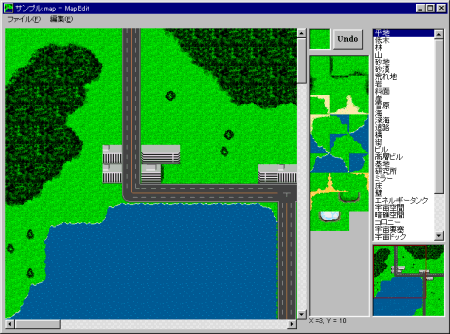
基本操作は次の通りです。
左クリック 右クリック
マップウインドウ地形描画地形をスポイト
地形グラフィック選択リストグラフィックを選択
地形タイプ選択リスト地形を選択
全体マップウインドウ画面を移動
Undoボタン直前の状態に戻す
Copyボタンコピー領域の選択を開始する
Pasteボタンコピーした領域を書き込む
左クリックを押すことで選択した地形(右上の隅のウィンドウに描かれている地形)をマウスカーソルの地点に描画します。違うグラフィックを選択する場合は右の地形グラフィック選択ウインドウからクリックして選んで下さい。違う種類の地形のリストを出したい場合は、右端の地形タイプ選択ウインドウを使います。マウスの右ボタンにはスポイト機能が割り当てられています。このボタンを押すとマウスカーソル位置にある地形が選択されます。
マップの一部をコピーするにはCopyボタンを押してからマップウインドウ上でマウスの左ボタンを押し、そのまま左ボタンを押しつづけてマウスカーソルを動かしてコピーする領域を決めます。コピーしたい領域を囲えたらマウスボタンを離してください。選択した領域がコピーされます。この状態でもう一度左ボタンを押すと選択した領域をコピーして動かすことができます。コピーした領域を動かすにはPasteボタンを押してからマップウインドウ上でマウスの左ボタンを押します。そのままボタンを押しつづければ書き込む領域を表示させたままドラッグして移動させることができます。マウスボタンを離すと書きこみが行われます。
画面をスクロールするには3つの方法があります。
・マップウィンドウのスクロールバーを使う
・全体マップウィンドウをクリックもしくはドラッグ
・マウスカーソルをマップウィンドウ端でしばらく静止させる
作成したデータはファイルメニューから保存してください。マップデータのファイル名はイベントデータのファイル名と拡張子だけ異なるように統一しておく必要があります。
マップサイズの変更はファイルメニューからマップサイズ変更で行います。マップの幅、マップの高さは最低でもそれぞれ15必要です。マップサイズの上限は50×50に設定されていますが、マップサイズが大きくなるとマシンスペックによっては著しく処理速度が低下します。最大でも30×30程度にとどめておいた方が良いでしょう。
MapEditを立ち上げたときにはマップがマス目と一緒に表示されます。マス目の表示をなくしたい時にはメニューの「表示」=>「マス目表示」を選んで表示を切り替えてください。
マップを描き始めるときは編集メニューから塗りつぶしを使うと便利です。
シナリオ側で地形データを定義している場合は一旦新規にマップデータを作成してシナリオフォルダにセーブした後、MapEditからマップデータを読み込んでください。
地形データ
マップ中で使用可能な地形は以下の通りです。データの意味は右から地形名、地形タイプ、移動コスト、命中修正、ダメージ修正、HP回復量、EN回復量、ビットマップ名となっています。
なお、地形データを使って独自の地形を定義したり、下記の地形データの内容を変更することも出来ます。
平地 陸1 +0 -0 +0 +0 plain
低木陸2 +5 -5 +0 +0 bush
林陸2 +15 -10 +0 +0 woods
大樹空1 +0 -0 +0 +0 big_tree
山陸3 +30 -30 +0 +0 mountain
砂地陸1 +0 -0 +0 +0 sand
砂漠陸2 +5 -0 +0 +0 desert
荒れ地陸1 +0 -0 +0 +0 waste_land
岩陸2 +5 -5 +0 +0 rock
丘陸2 +5 -5 +0 +0 hill
斜面陸2 +5 -5 +0 +0 slope
崖空1 +0 -0 +0 +0 cliff
洞窟陸2 +25 -25 +0 +0 cave
クレーター(地上)陸2 +20 -20 +0 +0 earth_crater
雪原陸2 +0 -0 +0 +0 snow
海水2 +5 -5 +0 +0 sea
湖水2 +5 -5 +0 +0 lake
沼水2 +5 -5 +0 +0 swamp
川水2 +5 -5 +0 +0 river
滝空1 +0 -0 +0 +0 fall
深海深水2 +25 -25 +0 +0 deep_sea
岩礁空1 +0 -0 +0 +0 rock_reef
道路陸1 +0 -5 +0 +0 road
道路(残骸)陸1 +0 -5 +0 +0 destroyed_road
橋陸1 +0 -5 +0 +0 bridge
線路陸1 +0 -5 +0 +0 railroad
街陸2 +25 -25 +0 +10 town
ビル陸2 +25 -25 +0 -10 building
高層ビル空1 +0 -0 +0 +0 skyscraper
基地陸2 +30 -30 +10 +20 base
研究所陸2 +30 -30 +10 +20 laboratory
発電所陸2 +15 -15 +0 +20 powerplant
城塞陸2 +30 -30 +10 +20 castle
防壁空1 +0 -0 +0 +0 barrier
廃墟陸2 +20 -20 +0 +0 remains
遺跡陸2 +25 -25 +0 +0 ruins
ミラー空1 +0 -0 +0 +0 mirror
空空1 +0 -0 +0 +0 sky
床屋内1 +0 -0 +0 +0 floor
壁空- +0 -0 +0 +0 wall
入口屋内2 +5 -5 +0 +0 gate
机屋内3 +0 -0 +0 +0 desk
照明屋内1 -10 -0 +0 +0 light
障害物(小)屋内1 +5 -5 +0 +0 small_block
障害物(大)空1 +0 -0 +0 +0 large_block
エネルギータンク屋内1 +0 -5 +0 +20 energy_tank
宇宙空間宇宙1 +0 -0 +0 +0 space
暗礁空間宇宙2 +20 -20 +0 +0 asteroids
残骸宇宙2 +20 -20 +0 +0 wrecks
コロニー宇宙2 +20 -20 +0 +10 colony
宇宙要塞宇宙2 +30 -30 +10 +20 space_fortress
宇宙ドック宇宙2 +10 -10 +20 +30 space_dock
地球宇宙1 +0 -0 +0 +0 earth
月宇宙1 +0 -0 +0 +0 moon
火星宇宙1 +0 -0 +0 +0 mars
木星宇宙1 +0 -0 +0 +0 jupiter
土星宇宙1 +0 -0 +0 +0 saturn
惑星宇宙1 +0 -0 +0 +0 planet
衛星宇宙1 +0 -0 +0 +0 satellite
恒星宇宙1 +0 -0 +0 +0 star
超新星宇宙1 +0 -0 +0 +0 super_nova
星間ガス宇宙1 +0 -20 +0 +0 space_gas
宇宙気流宇宙2 +5 -5 +0 +0 space_current
彗星宇宙1 +0 -0 +0 +0 comet
ブラックホール宇宙1 +0 -0 +0 +0 black_hole
月面月面1 +0 -0 +0 +0 moon_ground
月の海月面1 +0 -0 +0 +0 moon_sea
クレーター(小)月面2 +20 -20 +0 +0 small_crater
クレーター(大)月面3 +20 -20 +0 +0 large_crater
月面都市月面2 +25 -25 +0 +10 moon_city
月面基地月面2 +30 -30 +10 +20 moon_base
平地(火星)陸1 +0 -0 +0 +0 mars_plain
荒れ地(火星)陸1 +0 -0 +0 +0 mars_waste_land
岩(火星)陸2 +5 -5 +0 +0 mars_rock
斜面(火星)陸2 +5 -5 +0 +0 mars_slope
崖(火星)空1 +0 -0 +0 +0 mars_cliff
クレーター(火星)陸2 +20 -20 +0 +0 mars_crater
火星都市陸2 +25 -25 +0 +10 mars_city
火星基地陸2 +30 -30 +10 +20 mars_base
-陸1 +0 -0 +0 +0 blank
これらの地形データは Data\System\terrain.txt に定義されています。詳しくは地形データの項を参照して下さい。
マップの種類は左上隅(1,1)の地形タイプで決定されます。マップの種類はターン開始時に流れるBGMの種類の他、Organizeコマンドの部隊編成リストに表示されるユニットの種類に影響します。
地形用ビットマップ
各地形のビットマップには “ビットマップ名”+数字+”.bmp” という名前のビットマップファイルになっています(例、plain0.bmp, building2.bmp など)。なお、同じ地形のビットマップの番号は0からスタートし、4桁の数字で指定してください。
例 woods0000.bmp, woods0001.bmp, woods0002.bmp, …
なお、最初の「0」の部分を省略したwoods1.bmpのような指定でも扱うことが出来ますが、ファイル一覧の見易さのため、4桁で指定することをお薦めします。また「0」を省略した指定の場合、下記の「Bitmap\Map"ビットマップ名”」のフォルダに対するファイル検索が行われません。
地形用ビットマップは
(1) シナリオのあるフォルダ\Bitmap\Map"ビットマップ名”
(2) シナリオのあるフォルダ\Bitmap\Map
(3) Src.exeのあるフォルダ\Bitmap\Map"ビットマップ名”
(4) Src.exeのあるフォルダ\Bitmap\Map
の順で検索され、使用されます。
例 平地のビットマップ(plain0000.bmp, plain0001.bmp, …)は以下の順で検索
(1) シナリオのあるフォルダ\Bitmap\Map\plain
(2) シナリオのあるフォルダ\Bitmap\Map
(3) Src.exeのあるフォルダ\Bitmap\Map\plain
(4) Src.exeのあるフォルダ\Bitmap\Map
シナリオ独自のビットマップを使いたい場合はビットマップ名を
“ビットマップ名-“+数字+”.bmp”
という形にしてください。数字は1から指定します。
例 woods-0001.bmp, woods-0002.bmp, woods-0003.bmp, …
上記のように番号を指定したビットマップはMapEditの地形タイプ選択ウィンドウに地形名(ローカル) として表示されます。
シナリオ独自のビットマップをMapEditで選択できるようにするにはマップデータがシナリオと同じフォルダ内にある必要があります。最初にマップを作る際は一旦ローカルなビットマップを使わずにマップデータをセーブし、再読み込みを行ってください。